Google नेस्ट वाई-फाई सिस्टम आपकी वाई-फाई रेंज का विस्तार करने और अपने पूरे घर को पूरी तरह से स्थिर वाई-फाई सिग्नल के साथ कवर करने का एक शानदार तरीका है। ग्राहक इसे पसंद करते हैं क्योंकि यह बहुत महंगा नहीं है और प्रदर्शन को संतोषजनक से अधिक प्रदान करता है। लेकिन वे कितने सक्षम हैं? क्या आपको सिर्फ एक नेस्ट राउटर और एक वाई-फाई पॉइंट की आवश्यकता है या आपको अधिक आवश्यकता है?
इस लेख में, आपको पता चलेगा कि आपको अपने घर के लिए कितने Google नेस्ट वाई-फाई अंक की आवश्यकता है, और आप Google नेस्ट वाई-फाई के बारे में कुछ बहुत महत्वपूर्ण तथ्य भी सीखेंगे। इसके अलावा, हम आपको दिखाएंगे कि सबसे आम Google नेस्ट कनेक्शन मुद्दों का निवारण कैसे करें।
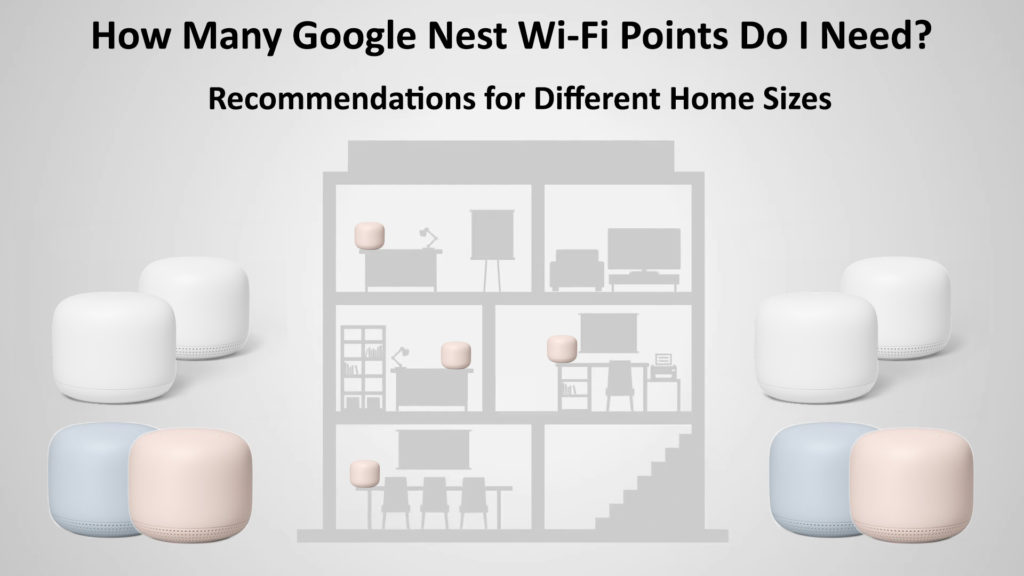
Google नेस्ट वाई-फाई बिंदुओं की संख्या के बारे में कुछ तथ्य आवश्यक हैं
यदि आप सोच रहे हैं कि आपके घर में कितने Google नेस्ट वाई-फाई अंक हो सकते हैं, तो इसका उत्तर है 5. आपके पास अधिकतम संख्या में अंक होना चाहिए। क्यों? खैर, क्योंकि 5 से अधिक अंकों का उपयोग करने से आपके वाई-फाई नेटवर्क प्रदर्शन पर नकारात्मक प्रभाव पड़ सकता है। बेशक, ज्यादातर लोग एक या दो अंकों के साथ बस ठीक करेंगे। दुर्लभ मामलों में, उपयोगकर्ताओं को तीन या अधिक घोंसले वाई-फाई बिंदुओं की आवश्यकता होती है।
शीर्षक से प्रश्न का कोई सार्वभौमिक उत्तर नहीं है। यहां तक कि अगर दो घर सटीक समान आकार के हैं, तो कई अन्य कारक हैं जो आवश्यक वाई -फाई बिंदुओं की संख्या को प्रभावित करते हैं - कमरे का लेआउट, फर्नीचर, सामग्री दीवारों से बनाई जाती है (ड्राईवॉल, लकड़ी, कंक्रीट), आदि।
ऐसे कारक जो Google नेस्ट वाई-फाई बिंदुओं की संख्या को प्रभावित करते हैं
1. आपके घर का आकार
जब हम उन कारकों के बारे में बात करते हैं जो प्रभावित करते हैं कि सही कवरेज के लिए आवश्यक बिंदुओं की संख्या कैसे होती है, तो पहली चीज जिसे सूचीबद्ध किया जाना है, वह आपके घर का आकार है। बेशक, आपका घर या अपार्टमेंट जितना बड़ा होगा, उतने ही अधिक अंक की आवश्यकता होगी।
Google नेस्ट वाई-फाई राउटर कवर कितना स्थान कर सकता है?
Google नेस्ट वाई-फाई पॉइंट्स के बिना एक Google नेस्ट वाई-फाई राउटर , 2,200 फीट तक कवर कर सकता है। अन्य कारकों के आधार पर, वास्तविक कवरेज क्षेत्र काफी छोटा हो सकता है। यदि आपका घर 2,2000 फीट 2 से बड़ा है, तो आपको कम से कम एक Google नेस्ट वाई-फाई पॉइंट की आवश्यकता होगी। इन स्थितियों में बिंदु का वाई-फाई एक्सटेंडर के समान उद्देश्य है।
और एक Google नेस्ट वाई-फाई प्वाइंट कवर कितना स्थान कर सकता है?
एक बिंदु वाई-फाई कवरेज को 1,600 वर्ग फुट का विस्तार करता है। इसका मतलब यह है कि अधिकतम क्षेत्र आप एक Google नेस्ट W-FI और पांच जोड़े गए अंक के साथ कवर कर सकते हैं, 10,700 फीट 2 है।
नोट: आम तौर पर, अंक सबसे अच्छा कार्य करते हैं जब वे एक दूसरे से अलग दो कमरों से अधिक नहीं स्थित होते हैं।
2. अपने घर में कमरों और दीवारों/फर्नीचर का लेआउट
न केवल घर का आकार उन बिंदुओं की संख्या को प्रभावित करता है जिनकी आपको आवश्यकता होगी, बल्कि कमरों और दीवारों के लेआउट, या सामान्य रूप से आपके घर का निर्माण भी।
यहां हम कंक्रीट की दीवारों और ओवरसाइज़्ड फर्नीचर का उल्लेख कर सकते हैं क्योंकि इस प्रकार की बाधाएं वाई-फाई सिग्नल को कमजोर करती हैं । इसलिए, जब बिंदुओं के लिए सही स्थान की तलाश करते हैं, तो इन बाधाओं से बचने का प्रयास करें। आदर्श रूप से, बिंदुओं के बीच दृष्टि की एक स्पष्ट रेखा होनी चाहिए लेकिन, जैसा कि हम सभी जानते हैं, शायद ही कभी उल्लेखनीय है। तो, आपको कम से कम अंक रखने की कोशिश करनी चाहिए ताकि उनके बीच कई बड़ी बाधाएं न हों।
अपने क्षेत्र में वाई-फाई भीड़
यद्यपि इसका सबसे महत्वपूर्ण कारक नहीं है जो बिंदुओं की संख्या को प्रभावित कर सकता है, यहां हमें उस क्षेत्र में वाई-फाई नेटवर्क की भीड़ का भी उल्लेख करना चाहिए जहां आप रहते हैं। यह अक्सर बस्तियों पर लागू होता है जहां बड़ी संख्या में आवासीय इमारतें होती हैं। कई वाई-फाई राउटर और आपके आसपास के अन्य वायरलेस डिवाइसों के साथ घनी आबादी वाले क्षेत्र वाई-फाई हस्तक्षेप का एक बड़ा स्रोत हैं। यह हस्तक्षेप आपके वाई-फाई कनेक्शन और अन्य प्रकार के वाई-फाई मुद्दों में आसानी से रुकावट पैदा कर सकता है। इस मामले में, आप केवल अपने उपकरणों को यथासंभव बिंदु के करीब रखने का प्रयास कर सकते हैं।
Google नेस्ट वाई-फाई कैसे सेट करें
नीचे, आप Google नेस्ट वाई-फाई सेट करने के बारे में विस्तृत निर्देश पा सकते हैं:
- शुरू करने से पहले, आपके पास एक Google खाता होना चाहिए। इसके बिना, आप अपने Google नेस्ट वाई-फाई राउटर को स्थापित कर सकते हैं।
- आपको अपने स्मार्टफोन के लिए Google होम ऐप डाउनलोड और इंस्टॉल करने की आवश्यकता है।
- यदि आप पहली बार ऐप का उपयोग करते हैं, तो आपको इसे कॉन्फ़िगर करने की आवश्यकता है (अन्यथा इसे छोड़ दें)।
- Google नेस्ट वाई-फाई राउटर के लिए एक आदर्श स्थान खोजें। यह बहुत सारी बाधाओं के बिना एक जगह होनी चाहिए, आदर्श रूप से आपके घर के मध्य क्षेत्र में ।
- अपने मॉडेम को Google नेस्ट वाई-फाई राउटर से जोड़ने के लिए एक ईथरनेट केबल का उपयोग करें।
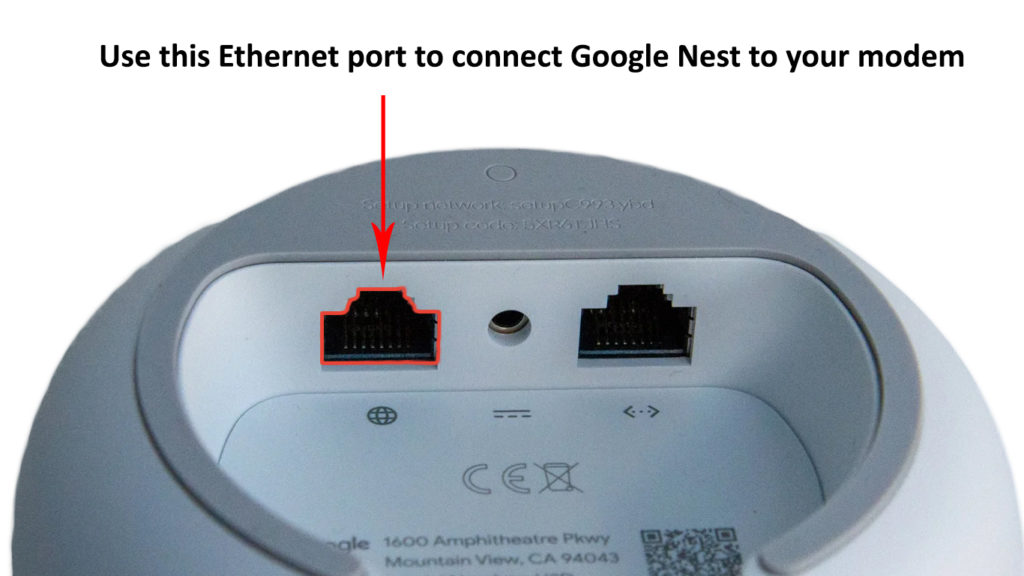
- अपने Google नेस्ट वाई-फाई को एक विद्युत आउटलेट से कनेक्ट करें।
- Google होम ऐप लॉन्च करें।
- Add चुनें।
- सेट अप डिवाइस पर टैप करें।
- नए डिवाइस को मारो।
- अब, एक घर का चयन करें।
- उस डिवाइस का चयन करने के बाद अगला क्लिक करें जिसे आप कॉन्फ़िगर करना चाहते हैं। (बेशक, आपको अपने घोंसले वाई-फाई राउटर का चयन करने की आवश्यकता है)।
- अब, आपको क्यूआर कोड (क्यूआर कोड डिवाइस के निचले भाग में स्थित है।) स्कैन करने के लिए, स्कैन करने के लिए, अपने फोन को लगभग 5 इंच (12 सेमी) दूर रखें।
- उस कमरे को दें जहां आपके राउटर को एक नाम स्थापित किया जाएगा।
Google नेस्ट वाई-फाई सेट करना
Google नेस्ट वाई-फाई पॉइंट कैसे सेट करें
अब, हम आपको दिखाएंगे कि अपने घोंसले के वाई-फाई पॉइंट को Google नेस्ट वाई-फाई राउटर से कैसे कनेक्ट किया जाए। प्रक्रिया बहुत जटिल नहीं है, बस नीचे दिए गए चरणों का पालन करें:
- Google होम ऐप लॉन्च करें।
- ऐड का चयन करें
- सेट अप डिवाइस
- नया डिवाइस टैप करें
- अब, उस डिवाइस को चुनें जिसे आप एक बिंदु के रूप में उपयोग करना चाहते हैं।
- अगला चुनें।
- क्यूआर कोड को स्कैन करने के लिए अपने फोन का उपयोग करें (स्कैन करने के लिए, अपने फोन को लगभग 5 इंच (12 सेमी) दूर रखें)।
- बिंदु जुड़ते ही ध्वनि स्पीकर पर खेलना शुरू हो जाएगी।
- हाँ टैप करें।
- सेटअप को ठीक से समाप्त करने के लिए, आपको चरण-दर-चरण मार्गदर्शन का पालन करना होगा।
- यह सुनिश्चित करने के लिए कि इसके सभी कामकाज ठीक से, एक मेष परीक्षण करें।
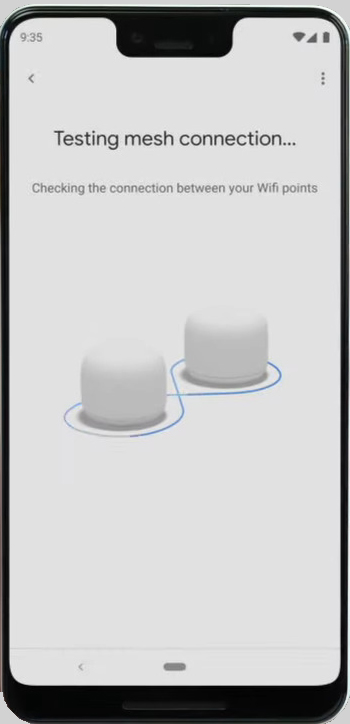
नोट: यदि आप नए अंक जोड़ना जारी रखना चाहते हैं, तो एप्लिकेशन में कोई प्रश्न दिखाई देने पर हां पर क्लिक करें। नए बिंदुओं को जोड़ने का एक और तरीका है, और यह है कि इस प्रक्रिया को दोहराना है।
Google नेस्ट वाई-फाई पॉइंट कनेक्शन मुद्दों का समस्या निवारण
यहां कुछ सुझाव दिए गए हैं जो आपको अपने Google नेस्ट वाई-फाई बिंदु पर इंटरनेट और वाई-फाई समस्याओं को हल करने में मदद कर सकते हैं:
- सुनिश्चित करें कि आपके नेटवर्क केबल ठीक से वाई-फाई पॉइंट या राउटर से जुड़े हुए हैं (यदि आप वायर्ड कनेक्शन का उपयोग कर रहे हैं)।
- Google नेस्ट वाई-फाई बिंदु को पुनरारंभ करने से समस्या हल हो सकती है। इसे इस प्रकार करें:
- Google होम एप्लिकेशन लॉन्च करें।
- अपने स्मार्टफोन पर टाइल टैप करें और दबाए रखें।
- सेटिंग्स विकल्प का पता लगाएं और चुनें।
- पुनरारंभ वाई-फाई बिंदु पर क्लिक करें।
- सुनिश्चित करें कि अपने बिंदुओं और प्राथमिक घोंसले वाई-फाई राउटर के बीच की दूरी बहुत बड़ी नहीं है। यदि यह समस्या है, तो आपको बिंदु को स्थानांतरित करने और इसे राउटर के करीब रखने की आवश्यकता होगी।
- उस डिवाइस को रीसेट करें जिसे इंटरनेट से कनेक्ट करने में समस्या हो रही है ताकि उसे अपनी फैक्ट्री सेटिंग्स में पुनर्स्थापित किया जा सके।
Google नेस्ट वाई-फाई कैसे रीसेट करें
इनमें से किसी भी तरीके को लागू करने के बाद, आप एक मेष परीक्षण कर सकते हैं और देख सकते हैं कि क्या समस्या हल हो गई है।
यदि इनमें से कोई भी समाधान समस्या को हल नहीं करता है, तो आप Google समर्थन को कॉल कर सकते हैं और मदद मांग सकते हैं।
निष्कर्ष
Google नेस्ट वाई-फाई प्राप्त करना आपके वाई-फाई नेटवर्क के कवरेज को बढ़ाने और अपने घर के हर कोने में इष्टतम वाई-फाई गति और सिग्नल की ताकत प्राप्त करने का आदर्श तरीका है।
इस लेख में, वेव ने Google नेस्ट वाई-फाई से संबंधित अन्य चीजों को कवर करने का प्रयास किया, जैसे कि वाई-फाई ठीक से काम नहीं करने पर सेट अप करना और समस्या निवारण करना। सामग्री को ध्यान से पढ़ने के बाद, आपको अपने घर के लिए आवश्यक Google नेस्ट वाई-फाई बिंदुओं की संख्या का अनुमान लगाने में सक्षम होना चाहिए।
